在PPT中进行视频裁剪的步骤?
1、打开演示文稿。

2、选中插入的视频,在“视频工具-播放”选项卡的“编辑”组中单击“剪裁视频”按钮,如下图所示

3、打开“剪裁视频”对话框,如下图所示
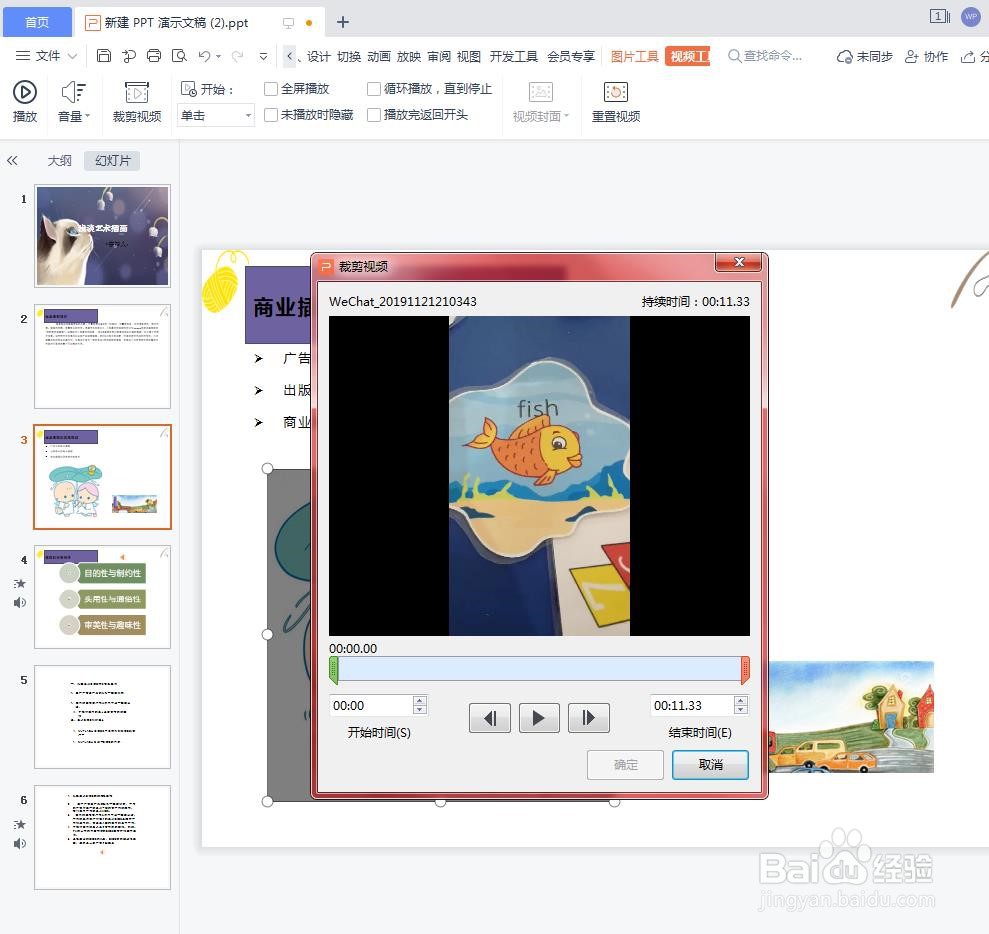
4、单击“播放”按钮和预览视频,接着拖动进度条上的两个标尺可以确定视频的裁剪位置,两个标尺中间的部分是保留部分,其他部分会被裁剪掉。如下图所示
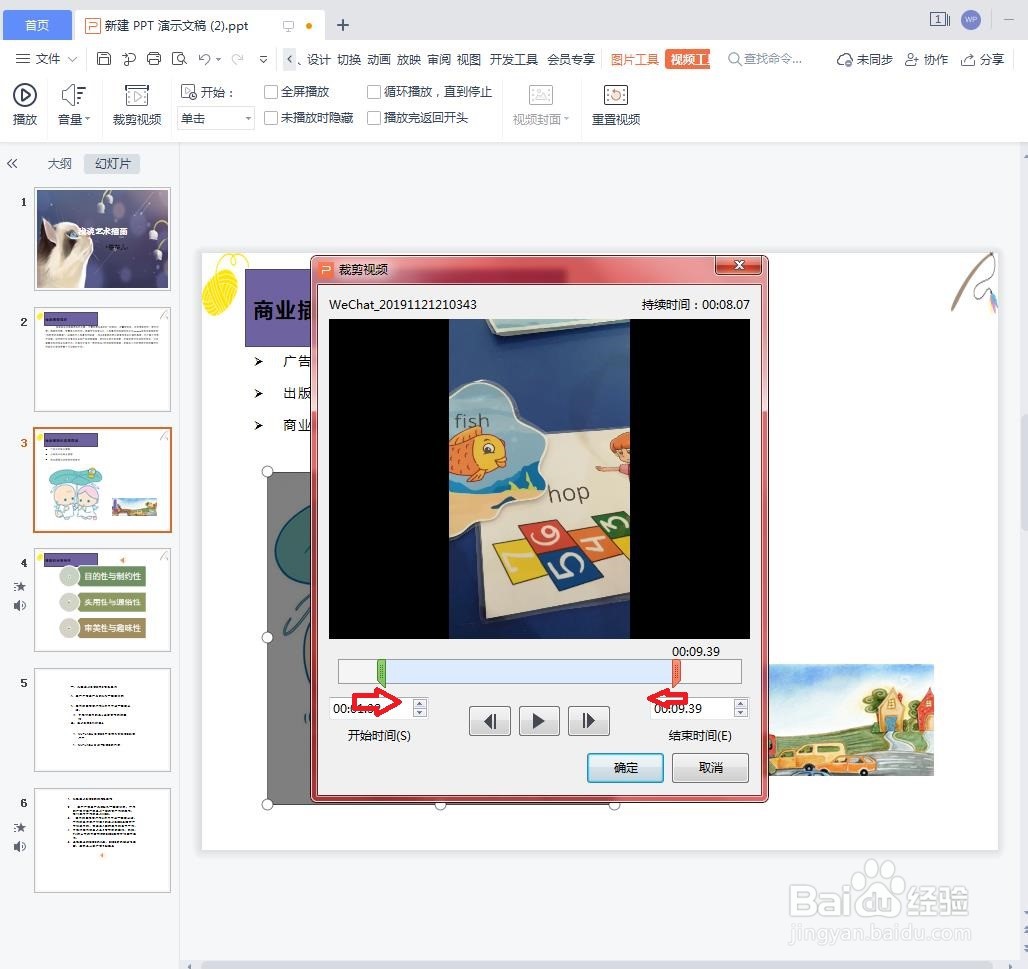
5、裁剪完成后,再次单击“播放”按钮预览裁剪的视频,如果不符号要求,可以再按相同的方法进行裁剪。如下图所示

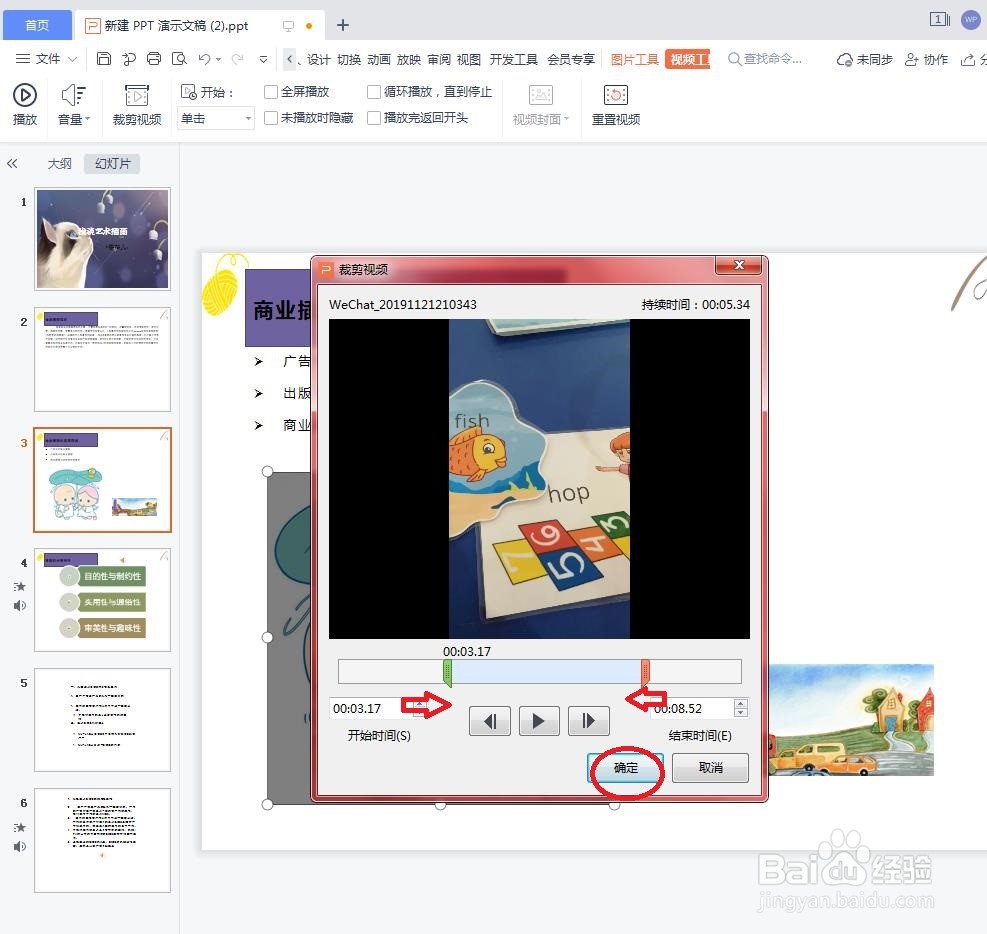
6、确定了裁剪的位置后,单击“确定”按钮即可完成对视频的裁剪。如下图所示

声明:本网站引用、摘录或转载内容仅供网站访问者交流或参考,不代表本站立场,如存在版权或非法内容,请联系站长删除,联系邮箱:site.kefu@qq.com。
阅读量:91
阅读量:152
阅读量:46
阅读量:175
阅读量:167